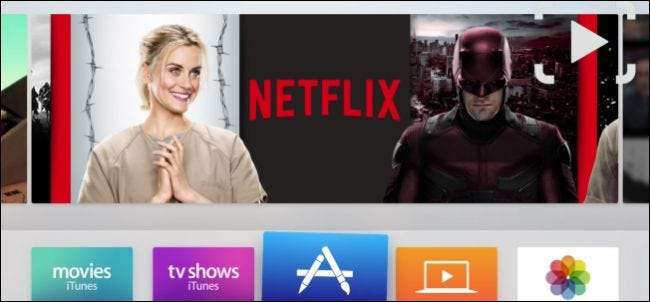
La nuova Apple TV è uscita e con essa il nuovo tvOS . Sebbene non sia sostanzialmente diverso dalla precedente Apple TV, è abbastanza diverso che vogliamo mostrarti come riorganizzare, configurare ed eliminare app e giochi su di esso.
Quando avvii per la prima volta la nuova Apple TV, noterai che porta un somiglianza con la versione precedente di Apple TV e questa è una buona cosa. Ovviamente, Apple non vuole che le cose siano troppo diverse, altrimenti gli utenti potrebbero sentirsi frustrati da tutte le modifiche.
Detto questo, ci sono diverse nuove varianti di cui dovresti essere a conoscenza con il nuovo dispositivo, tra cui la rimozione di app e giochi, nonché impostazioni specifiche.
Spostamento di tessere e configurazione di Apple e giochi
Spostare le tessere nella schermata iniziale funziona ancora allo stesso modo, è sufficiente selezionare l'elemento che si desidera spostare, premere e tenere premuto il pulsante di selezione (praticamente la metà superiore) sul telecomando finché le tessere iniziano a tremare (come su iOS), quindi spostalo nella sua nuova posizione.
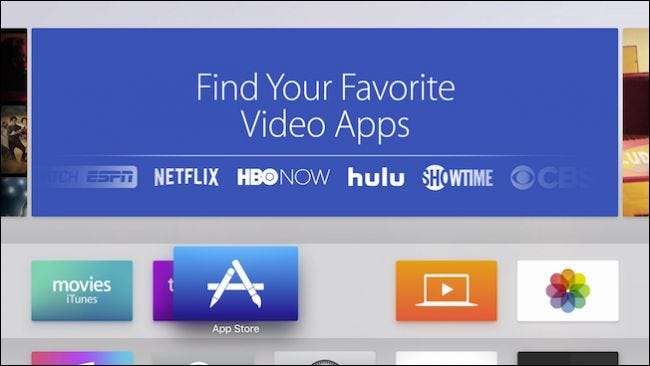
Quando si tratta di configurare app e giochi, puoi farlo in due modi. La maggior parte avrà un'opzione "Impostazioni" nell'angolo in alto a destra della barra dei menu in alto. Qui troverai opzioni come aiuto e supporto, informazioni legali e la possibilità di accedere / disconnettersi.
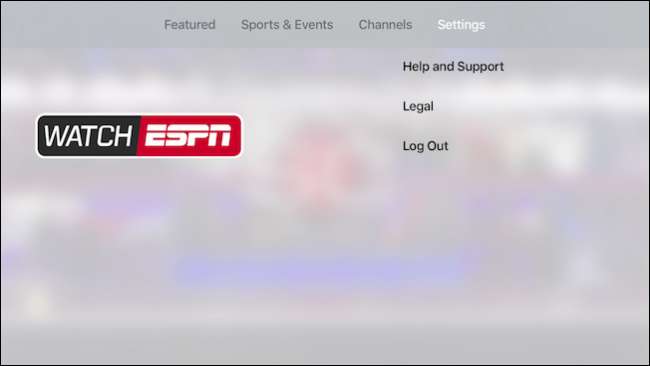
La seconda opzione per configurare le impostazioni dell'app consiste nell'usare effettivamente il riquadro "Impostazioni" nella schermata iniziale di Apple TV.
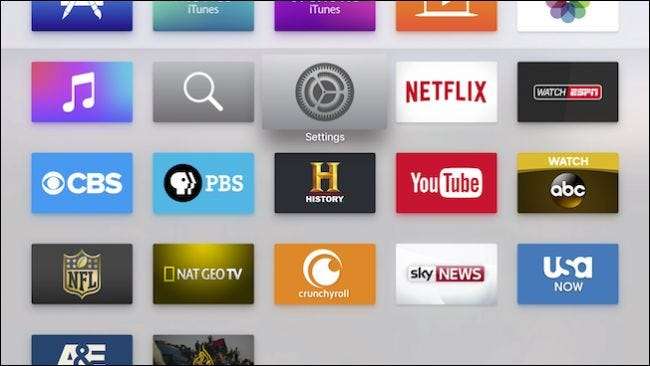
Una volta che sei nelle Impostazioni, scegli "App" dall'elenco. Nella schermata App, vedrai un'opzione in alto che consentirà alla tua Apple TV di aggiornare automaticamente le app.
Di seguito sono riportate le impostazioni delle singole app, in questo caso per musica, film e programmi TV di iTunes, computer e Netflix.
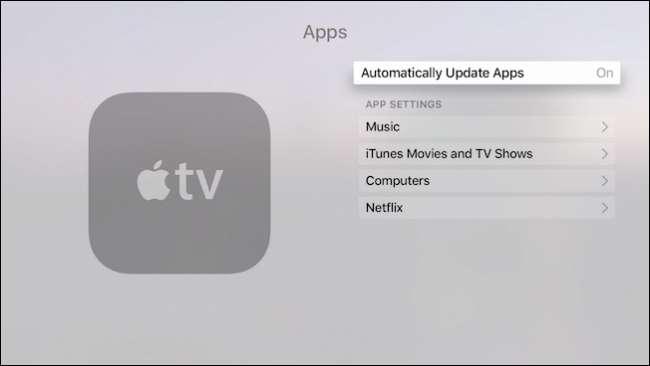
Ecco cosa ti aspetterai di trovare nelle impostazioni di Musica.
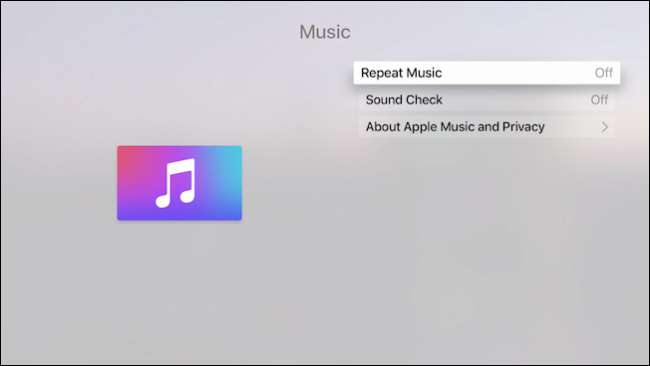
Oltre a ciò che è contenuto nelle impostazioni di iTunes Movies and TV Shows.
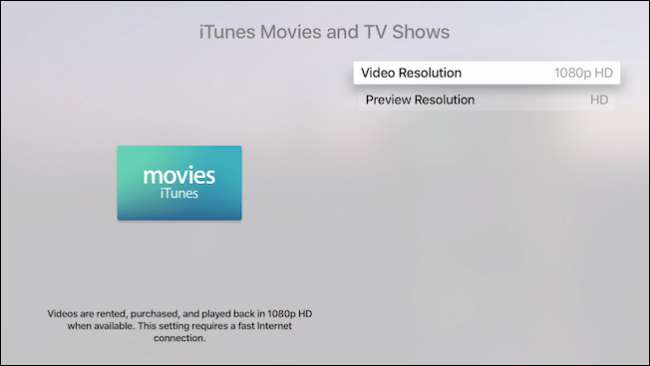
Non c'è nulla di sostanziale nelle impostazioni di Netflix, quindi se vuoi accedere o disconnetterti, tra le altre cose, dovrai utilizzare le opzioni delle impostazioni come descritto in precedenza.
Sui giochi, come qui con Crossy Road, dovrai premere il pulsante Menu sul telecomando per accedere alle opzioni.
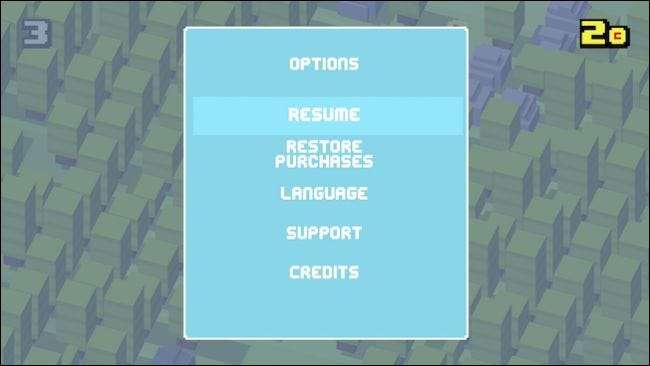
Passiamo ora a come rimuovere app e giochi dalla tua Apple TV.
Rimuovere app e giochi dalla tua Apple TV
Se desideri rimuovere app e giochi dalla tua Apple TV, devi scegliere l'opzione "Generale" nelle Impostazioni, che è la prima in alto.
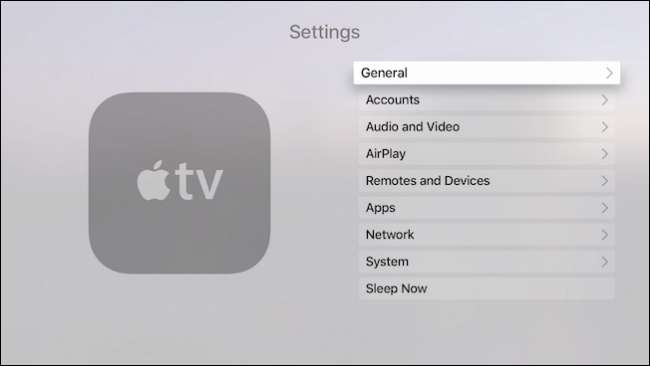
Dalla categoria Generale, scegli "Gestisci archiviazione".
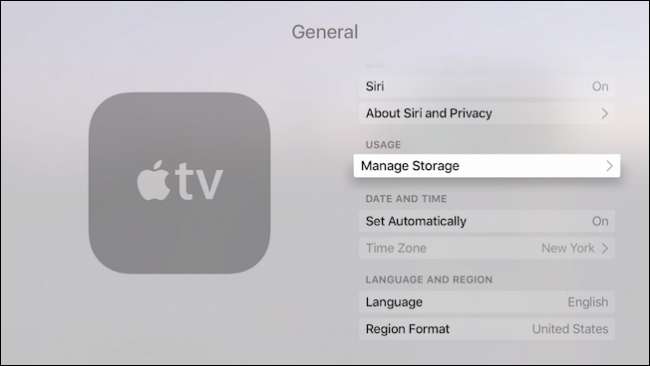
Sotto le impostazioni di archiviazione, vedrai tutte le tue app e i tuoi giochi disposti in un elenco. Ognuno ti dirà quanto spazio di archiviazione stanno occupando. Accanto a ciascuna, sarà presente un'icona del cestino, fare clic sull'icona, confermare che si desidera eliminare l'app o il gioco e verrà rimosso dal dispositivo.
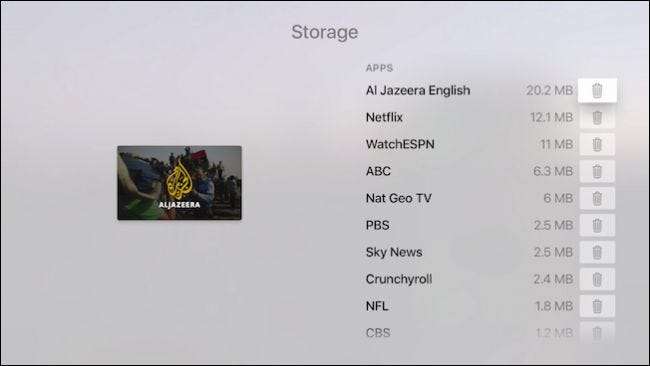
Oltre a questo, c'è poco altro che devi sapere sulla configurazione di app e giochi su Apple TV. Per la maggior parte, è un processo molto indolore (come dovrebbe essere) quindi probabilmente non dovrai mai fare altro che spostare cose e rimuovere occasionalmente app o giochi che non usi.
Ci auguriamo che questo articolo ti sia stato utile. Se hai domande o commenti a cui vorresti contribuire, ti preghiamo di lasciarli nel nostro forum di discussione. Apprezziamo il tuo feedback.







